你有没有想过,你的安卓手机竟然能变成一个小型的无线热点,让你的电脑或者其他设备也能畅游网络世界呢?没错,这就是今天我要跟你分享的神奇技能——安卓系统手机如何共享网络。别急,接下来我会从多个角度带你一步步解锁这个技能,让你轻松成为网络共享达人!
一、无线热点,轻松连接
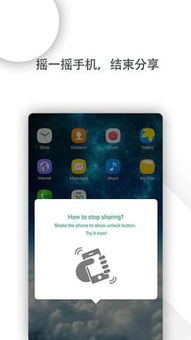
首先,让我们来聊聊最常用的无线热点共享方法。这就像你的手机变身成一个移动的Wi-Fi信号发射器,让你的电脑、平板或者其他设备都能连接上它,享受无线网络。
操作步骤:
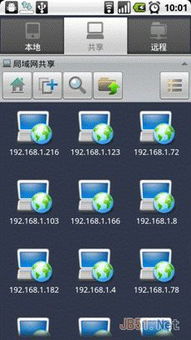
1. 打开手机设置,找到“网络和互联网”选项。
2. 在网络和互联网菜单中,点击“热点和流量共享”。
3. 接着,找到“移动热点”选项,打开它。
4. 在移动热点设置中,你可以设置热点的名称和密码,这样其他设备连接时就需要输入这些信息了。
现在,你的手机已经变成了一个无线热点,其他设备只需搜索到这个热点,输入密码即可连接。
二、USB连接,稳定传输
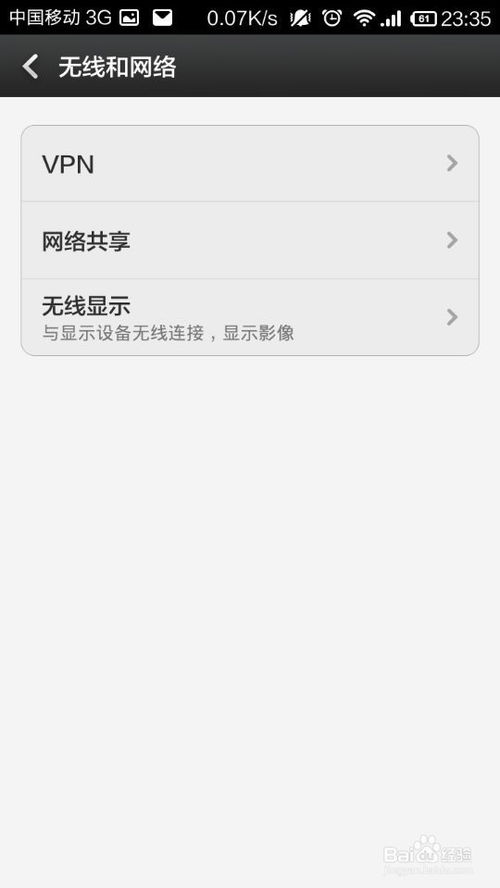
如果你需要更稳定的网络连接,USB共享网络是个不错的选择。这种方法就像用一根线直接把你的手机和电脑连接起来,传输速度更快,稳定性也更高。
操作步骤:
1. 将手机通过USB线连接到电脑上。
2. 在手机设置中,找到“更多连接方式”。
3. 在更多连接方式中,找到并打开“USB网络共享”。
4. 此时,电脑的网络连接图标会发生变化,表示连接成功。
这样,你的电脑就可以通过手机的网络上网了。
三、蓝牙共享,简单快捷
蓝牙共享网络是一种简单快捷的连接方式,特别适合短距离传输。不过,它的传输速度相对较慢,适合传输一些小文件或者进行简单的网络浏览。
操作步骤:
1. 在手机和电脑上同时打开蓝牙功能。
2. 将手机和电脑进行蓝牙配对。
3. 在手机设置中,找到“蓝牙网络共享”选项,打开它。
4. 在电脑上,找到蓝牙设备,选择你的手机,连接即可。
四、IdeaHub Board设备,拓展应用
如果你有一台IdeaHub Board设备,也可以通过安卓系统共享网络。这就像给你的会议或者演示增加了一个强大的网络支持。
操作步骤:
1. 在安卓设备上,打开设置,找到“网络和互联网”选项。
2. 在网络和互联网菜单中,找到“热点和流量共享”。
3. 在热点和流量共享菜单中,找到“移动热点”选项,打开它。
4. 在IdeaHub Board设备上,打开设置,找到“网络”选项。
5. 在网络设置中,找到“无线网络”选项。
6. 在无线网络设置中,搜索并连接你的安卓设备共享的网络。
现在,IdeaHub Board设备就可以使用安卓设备的网络连接进行数据传输和访问互联网了。
五、注意事项
在使用手机共享网络时,请注意以下几点:
1. 手机需要保持足够的电量,以免在共享过程中突然关机。
2. 共享网络时,手机的数据流量会被消耗得更快,请提前了解流量套餐。
3. 为了安全起见,建议设置热点密码,避免他人随意连接。
安卓系统手机共享网络是一项非常实用的技能,不仅能让你随时随地享受网络,还能拓展你的设备应用。快来试试吧,让你的手机发挥更大的作用!
